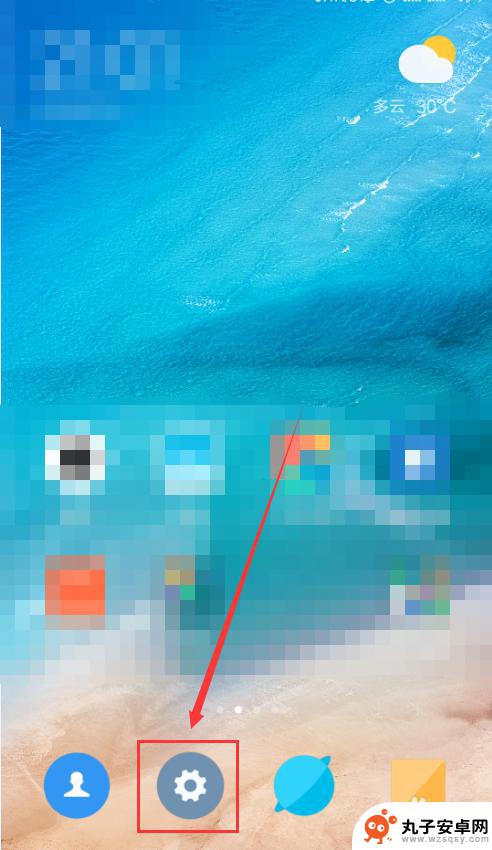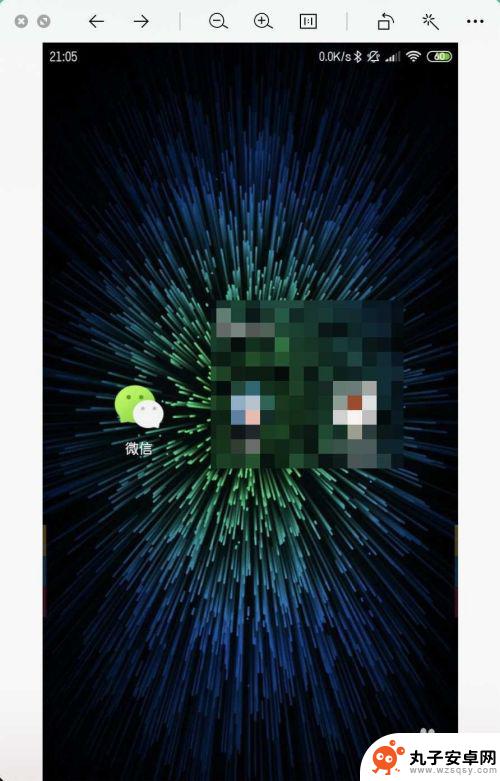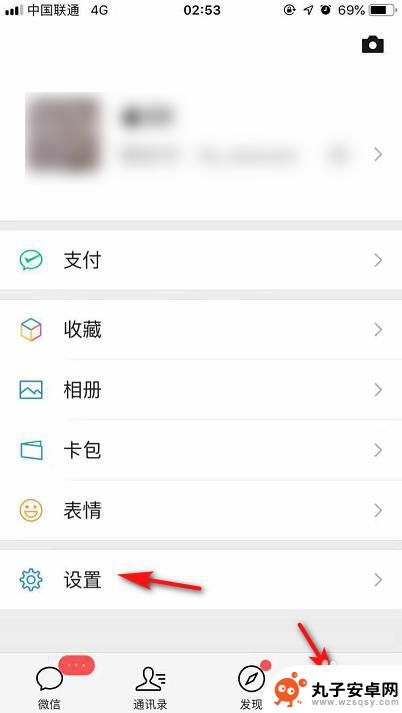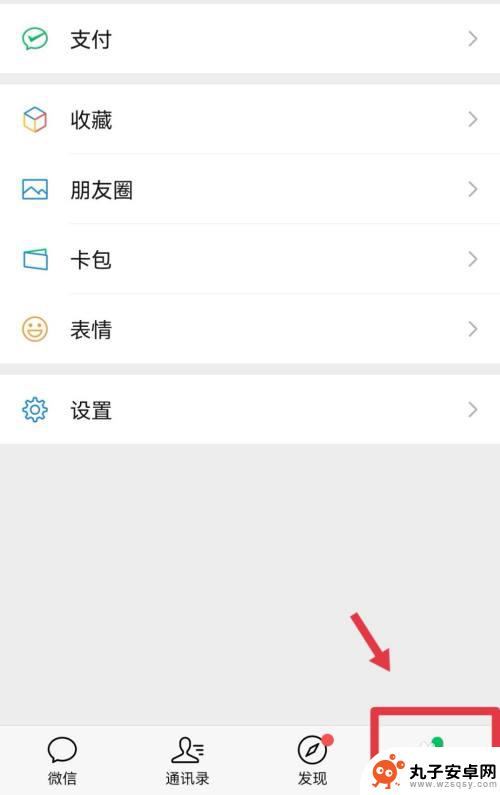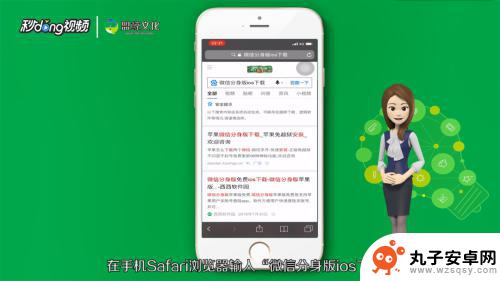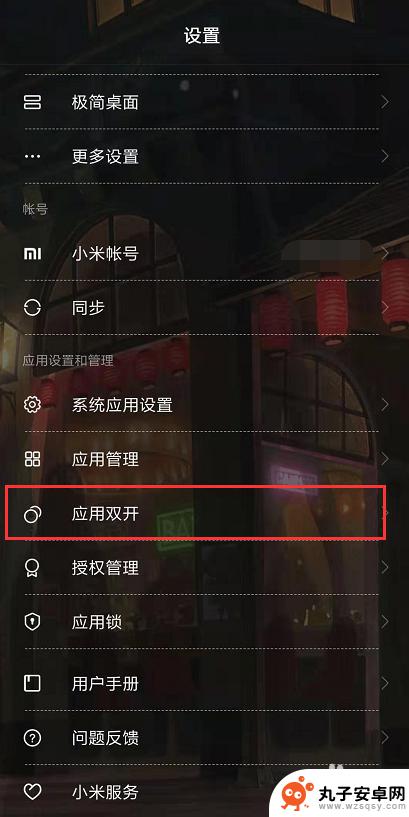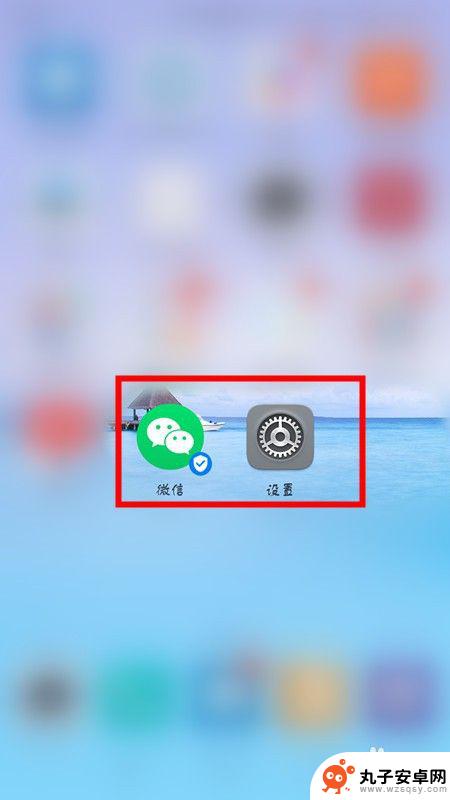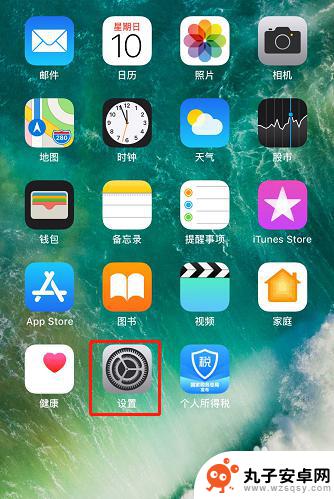ios版手机同时登录两个微信 iPhone手机如何同时登录两个微信账号
时间:2024-01-29来源:丸子安卓网
随着社交媒体的普及,微信成为了人们日常生活中不可或缺的通讯工具,对于使用iPhone手机的用户来说,只能同时登录一个微信账号的限制可能会带来一些不便。幸运的是iOS版手机也有一些方法可以实现同时登录两个微信账号的需求。在本文中我们将探讨iPhone手机如何实现同时登录两个微信账号的方法,并为大家提供详细的操作指南。无论是工作与个人分离,还是方便管理多个社交圈子,同时登录两个微信账号无疑将为我们的生活带来更多的便利。
iPhone手机如何同时登录两个微信账号
步骤如下:
1.首先,打开手机上的微信软件,如下图所示。
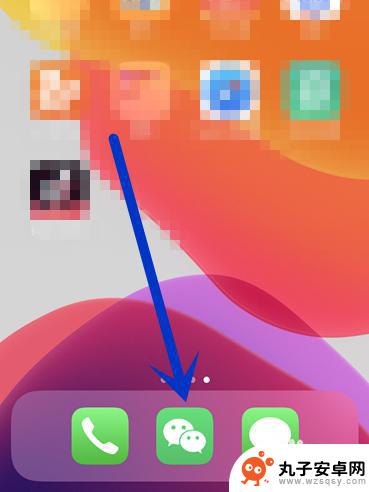
2.在登录页面中,输入微信账号和密码完成登录。如下图所示。

3.在出现的页面中,点击右下角的“我”。如下图所示。

4.点击“设置”,如下图所示。

5.点击“切换账号”,如下图所示。

6.点击“添加账号”,输入另一个微信账号和密码即可。如下图所示。


以上就是关于iOS版手机同时登录两个微信的全部内容,如果您遇到相同情况,可以按照小编的方法尝试解决。